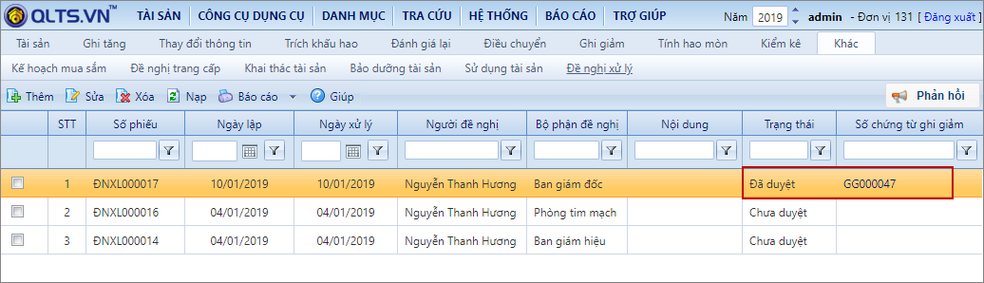1. Mục đích
- Cho phép đơn vị QLTS thực hiện gửi các báo cáo công khai 09a, 09b, 09c, 09d và 09đ lên đơn vị chủ quản.
- Cho phép đơn vị chủ quản nhận báo cáo và đối chiếu số liệu với báo cáo tổng hợp 10a, 10b, 10c và 10d để đảm bảo số liệu chính xác.
2. Chi tiết thay đổi
- Trước phiên bản R113, chương trình không cho phép gửi nhận các báo cáo công khai sau:
•Mẫu số 09a-CK-TSC - Công khai tình hình đầu tư xây dựng, mua sắm, giao thuê tài sản công
•Mẫu số 09b-CK-TSC - Công khai tình hình quản lý, sử dụng trụ sở làm việc, cơ sở hoạt động sự nghiệp
•Mẫu số 09c-CK-TSC - Công khai tình hình quản lý, sử dụng xe ô tô và tài sản cố định khác
•Mẫu số 09d-CK-TSC - Công khai tình hình xử lý tài sản công
•Mẫu số 09đ-CK-TSC - Công khai tình hình khai thác nguồn lực tài chính từ tài sản công
- Từ phiên bản R113, chương trình cho phép đơn vị thực hiện gửi - nhận các báo cáo công khai 09a, 09b, 09c, 09d và 09đ lên đơn vị chủ quản theo đúng quy định của Thông tư 144/2017/TT-BTC. Đơn vị chủ quản nhận báo cáo, so sánh đối chiếu số liệu giữa các báo cáo 09 và 10 để đảm bảo chính xác số liệu.
Chi tiết các bước, anh/chị thực hiện như sau:
* Đơn vị QLTS gửi báo cáo lên đơn vị cấp trên
•Vào menu Báo cáo\Báo cáo gửi đơn vị cấp trên
•Nhấn Lập báo cáo. Khi chọn Mẫu số 09a-CK-TSC thì phần mềm sẽ tự động tích chọn Mẫu số 10-CK-TSC
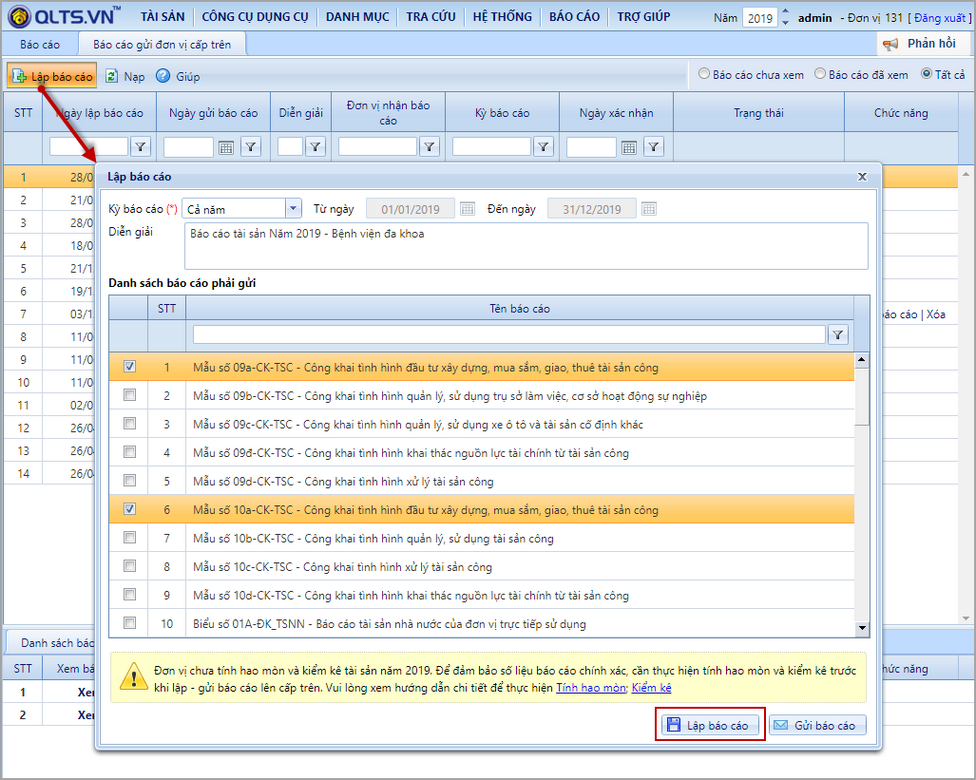
•Nhấn Gửi báo cáo
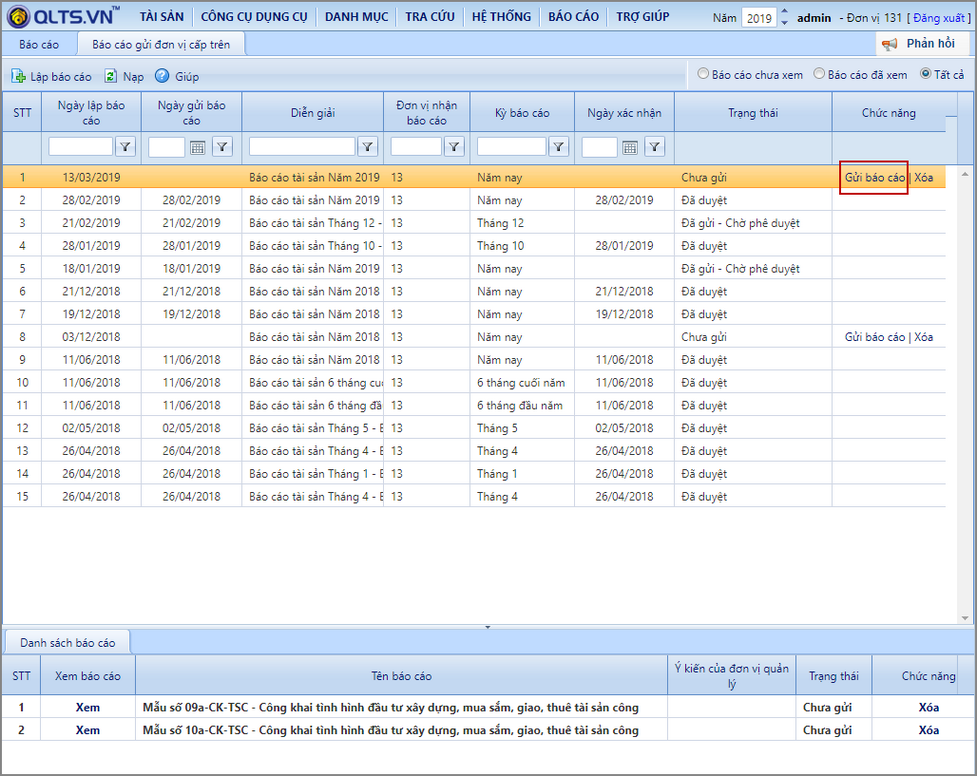
* Đơn vị chủ quản nhận và đối chiếu số liệu với báo cáo tổng hợp
•Vào menu Báo cáo\Danh sách báo cáo đơn vị cấp dưới gửi lên
•Nhấn Xem để kiểm tra, so sánh, đối chiếu số liệu với báo cáo chi tiết đơn vị cấp dưới đã gửi
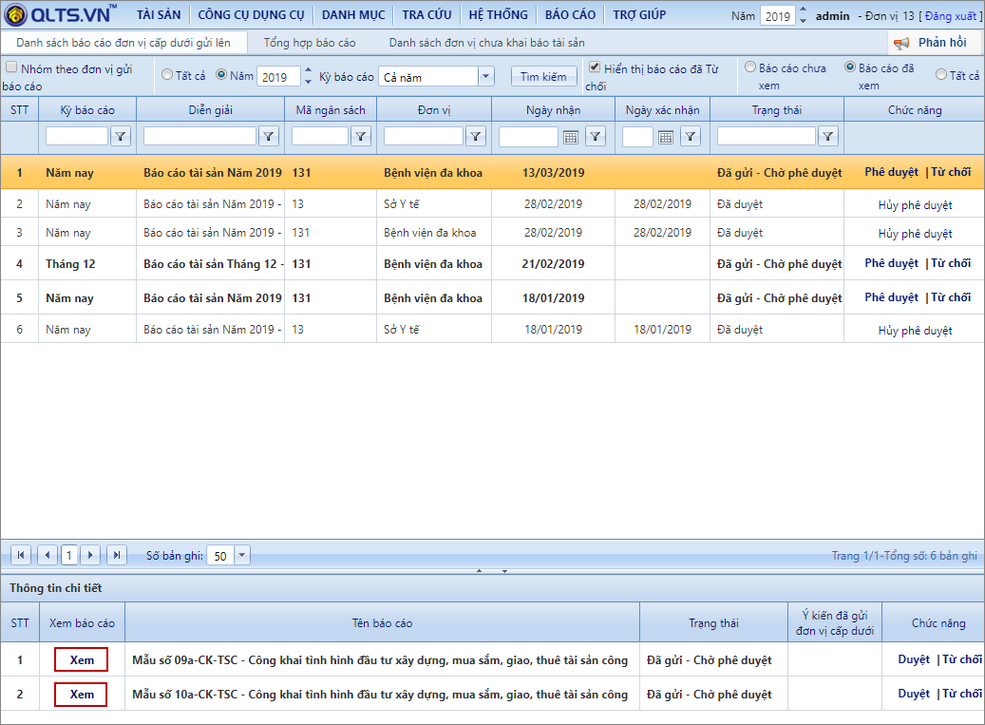
•Thực hiện Phê duyệt
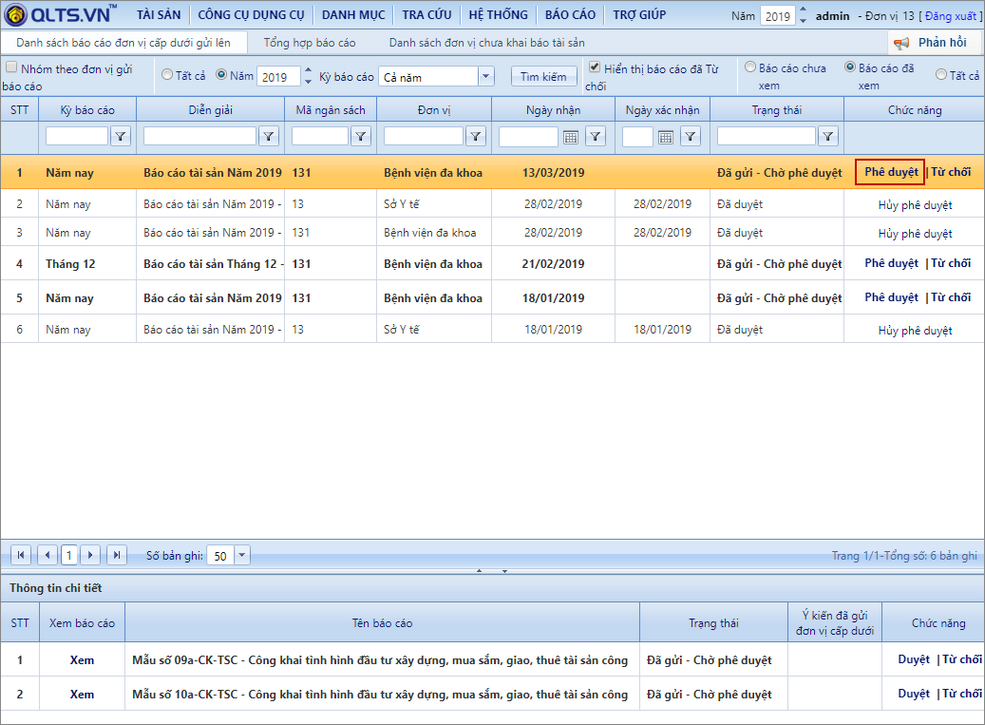
•Tổng hợp báo cáo mẫu 10 đơn vị cấp dưới gửi lên
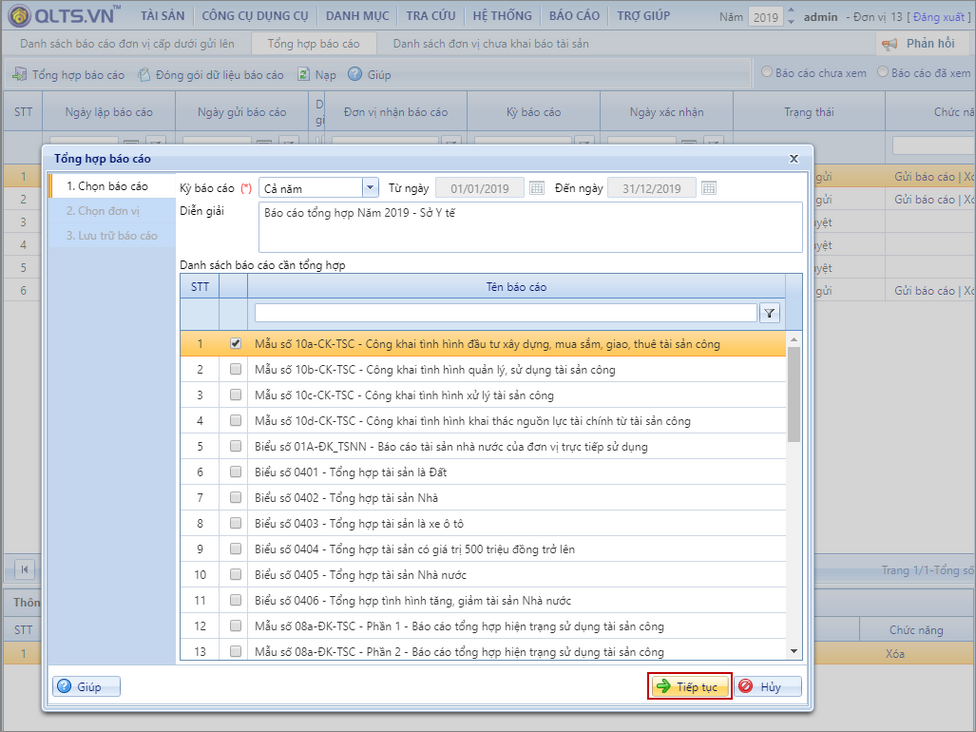
Lưu ý:
•Khi đơn vị chỉ muốn gửi 1 báo cáo lên đơn vị cấp trên, bỏ tích chọn vào báo cáo và nhấn Có trên câu xác nhận
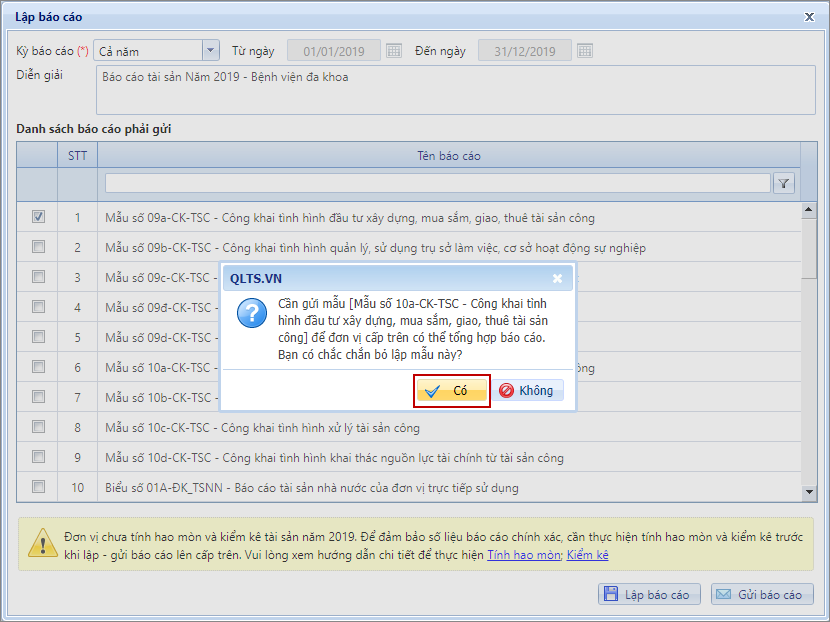
•Để báo cáo Mẫu số 09a-CK-TSC và Mẫu số 10a-CK-TSC khớp số liệu, các tài sản của đơn vị phải khai báo phương thức hình thành
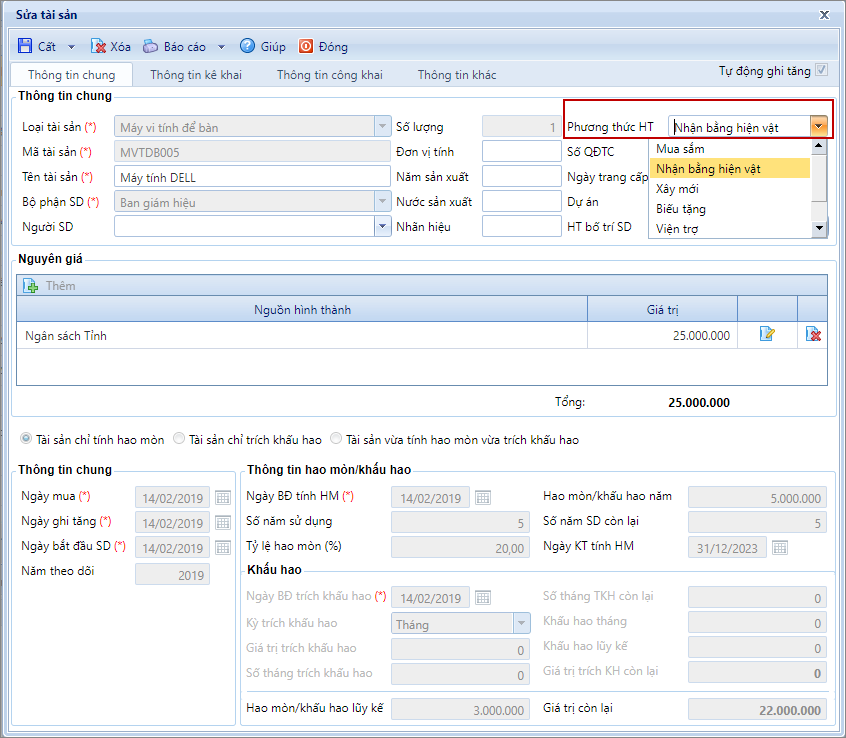
•Để báo cáo Mẫu số 09d-CK-TSC và Mẫu số 10c-CK-TSC khớp số liệu, các tài sản phải có chứng từ Đề nghị xử lý phải có trạng thái Đã duyệt và có chứng từ ghi giảm tài sản